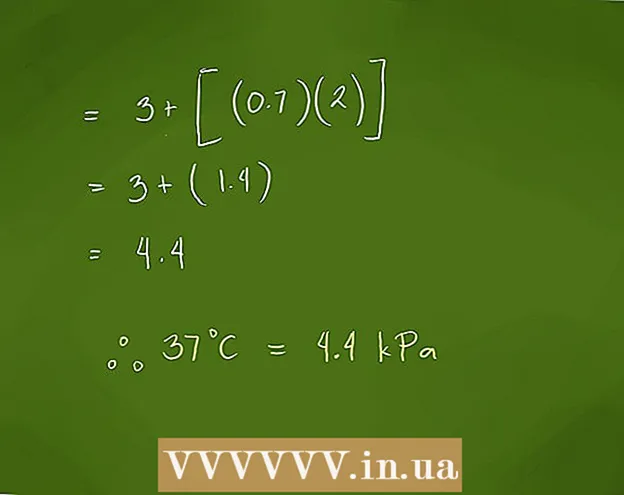Auteur:
Alice Brown
Denlaod Vun Der Kreatioun:
28 Mee 2021
Update Datum:
1 Juli 2024
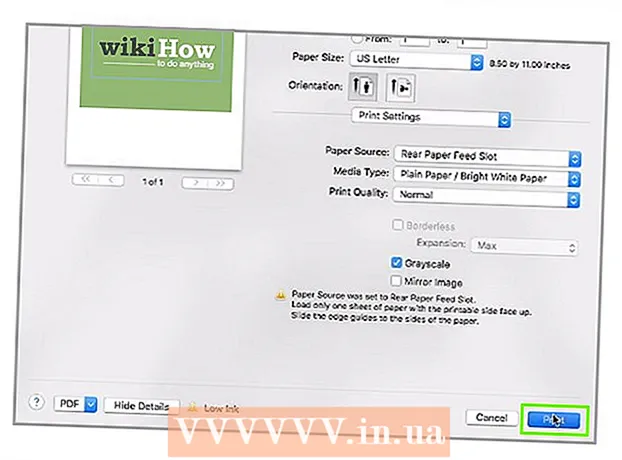
Inhalt
- Schrëtt
- Method 1 vun 3: Wéi ännert d'Standardastellungen a Windows
- Methode 2 vun 3: Wéi ännert d'Standardastellungen am Mac OS X
- Method 3 vun 3: Wéi manuell schwaarz -wäiss Dréckerei ageriicht gëtt
- Tipps
- Warnungen
Dësen Artikel weist Iech wéi Dir Dokumenter schwaarz a wäiss mat engem Epson Drécker dréckt. Op engem Windows Computer a Mac OS X, kënnt Dir all Dokumenter festleeën fir am Standard schwaarz a wäiss gedréckt ze ginn, oder nëmme verschidde Dokumenter kënnen esou gedréckt ginn. Notéiert w.e.g. datt net all Epson Drécker schwaarz -wäiss Dréckerei ënnerstëtzen.
Schrëtt
Method 1 vun 3: Wéi ännert d'Standardastellungen a Windows
 1 Öffnen de Startmenü
1 Öffnen de Startmenü  . Klickt op de Windows Logo an der ënneschter lénkser Ecke vum Écran.
. Klickt op de Windows Logo an der ënneschter lénkser Ecke vum Écran.  2 Gitt an Kontrolléiere Panel. Dëst sicht no der Control Panel Utility.
2 Gitt an Kontrolléiere Panel. Dëst sicht no der Control Panel Utility.  3 Klickt op Kontrolléiere Panel. Et ass eng blo Quadrat Ikon uewen am Startmenü. D'Kontrollpanel gëtt op.
3 Klickt op Kontrolléiere Panel. Et ass eng blo Quadrat Ikon uewen am Startmenü. D'Kontrollpanel gëtt op.  4 Klickt op Apparater a Dréckeren. Et ass op der rietser Säit vun der Control Panel Fënster.
4 Klickt op Apparater a Dréckeren. Et ass op der rietser Säit vun der Control Panel Fënster. - Wann d'Informatioun an der Control Panel Fënster no Kategorie ugewise gëtt, klickt op View Geräter a Dréckeren ënner Hardware a Sound.
 5 Fannt Ären Drécker. Normalerweis ass et mam Wuert "Epson" an der Dréckermodellnummer markéiert. Drécker erschéngen um Enn vun der Säit, also scrollt erof bis ënnen.
5 Fannt Ären Drécker. Normalerweis ass et mam Wuert "Epson" an der Dréckermodellnummer markéiert. Drécker erschéngen um Enn vun der Säit, also scrollt erof bis ënnen.  6 Riets klickt op den Numm vum Drécker. E Dropdown -Menü gëtt op.
6 Riets klickt op den Numm vum Drécker. E Dropdown -Menü gëtt op. - Wann d'Maus kee richtege Knäppchen huet, klickt op déi riets Säit vun der Maus oder klickt op se mat zwee Fangeren.
- Wann Äre Computer e Trackpad huet (amplaz vun enger Maus), tippt et mat zwee Fangeren oder dréckt den ënneschten rietsen Deel vum Trackpad.
 7 Klickt op Drécken Setup. Et ass am Dropdown-Menü. D'Fenster "Drockvirstellungen" öffnet.
7 Klickt op Drécken Setup. Et ass am Dropdown-Menü. D'Fenster "Drockvirstellungen" öffnet.  8 Gitt op d'Tab Faarf. Et ass uewen an der Fënster.
8 Gitt op d'Tab Faarf. Et ass uewen an der Fënster.  9 Kuckt d'Këscht nieft Schwaarz & Wäiss oder Grau un. Normalerweis ass dës Optioun (oder Menü) an der Mëtt vun der Säit.
9 Kuckt d'Këscht nieft Schwaarz & Wäiss oder Grau un. Normalerweis ass dës Optioun (oder Menü) an der Mëtt vun der Säit. - Wann dës Optioun net op der Faarf Tab opgezielt ass, gitt op de Pabeier / Qualitéit Tab a sicht entweder Schwaarz a Wäiss oder Grau.
- Wann Dir déi spezifizéiert Optioun net fannt, ass et wahrscheinlech datt Ären Epson Drécker net schwaarz -wäiss Dréck ënnerstëtzt.
 10 Klickt op Gëlle. Dëse Knäppchen ass um Enn vun der Fënster.
10 Klickt op Gëlle. Dëse Knäppchen ass um Enn vun der Fënster.  11 Klickt op ok. Dëse Knäppchen ass um Enn vun der Fënster. D'Astellunge ginn gespäichert an d'Fënster Drockvirstellungen mécht zou.
11 Klickt op ok. Dëse Knäppchen ass um Enn vun der Fënster. D'Astellunge ginn gespäichert an d'Fënster Drockvirstellungen mécht zou.  12 Dréckt Äert Dokument. Öffnen d'Dokument oder d'Websäit déi Dir wëllt drécken, a klickt duerno Ctrl+P.... Wielt Ären Drécker (wann net scho gewielt), iwwerpréift aner Dréckoptiounen (wann néideg), a klickt OK.
12 Dréckt Äert Dokument. Öffnen d'Dokument oder d'Websäit déi Dir wëllt drécken, a klickt duerno Ctrl+P.... Wielt Ären Drécker (wann net scho gewielt), iwwerpréift aner Dréckoptiounen (wann néideg), a klickt OK. - Dir kënnt och klickt Datei> Drécken an de meeschte Programmer.
Methode 2 vun 3: Wéi ännert d'Standardastellungen am Mac OS X
 1 Open Spotlight
1 Open Spotlight  . Klickt op d'Lupe Ikon an der oberer rechter Ecke vum Écran. D'Sichbar gëtt op.
. Klickt op d'Lupe Ikon an der oberer rechter Ecke vum Écran. D'Sichbar gëtt op.  2 Gitt an terminal. D'Sich no dem Terminal Programm fänkt un.
2 Gitt an terminal. D'Sich no dem Terminal Programm fänkt un.  3 Duebelklickt op "Terminal"
3 Duebelklickt op "Terminal"  . Dir fannt dëse Programm uewen op de Sichresultater. Terminal wäert opmaachen.
. Dir fannt dëse Programm uewen op de Sichresultater. Terminal wäert opmaachen.  4 Fëllt den Drécker Astellunge Kommando aus. Gitt an cupsctl WebInterface = jo an dréckt ⏎ Zréck... Waart bis de Kommando fäerdeg ass.
4 Fëllt den Drécker Astellunge Kommando aus. Gitt an cupsctl WebInterface = jo an dréckt ⏎ Zréck... Waart bis de Kommando fäerdeg ass.  5 Gitt op Local Host 631 Säit. Öffnen Äre Webbrowser, gitt an http: // localhost: 631 / an der Adressbar vun Ärem Browser a klickt ⏎ Zréck.
5 Gitt op Local Host 631 Säit. Öffnen Äre Webbrowser, gitt an http: // localhost: 631 / an der Adressbar vun Ärem Browser a klickt ⏎ Zréck.  6 Klickt op Dréckeren (Drécker). Dësen Tab ass uewe riets op der Säit.
6 Klickt op Dréckeren (Drécker). Dësen Tab ass uewe riets op der Säit.  7 Wielt d'Optioun 'Set Standard Optiounen'. Fir dëst ze maachen, öffnet de Menü uewe riets ënner dem Dréckernumm a wielt déi spezifizéiert Optioun.
7 Wielt d'Optioun 'Set Standard Optiounen'. Fir dëst ze maachen, öffnet de Menü uewe riets ënner dem Dréckernumm a wielt déi spezifizéiert Optioun.  8 Klickt op Administratioun (Kontroll). Et ass en Tab uewen op der Säit.
8 Klickt op Administratioun (Kontroll). Et ass en Tab uewen op der Säit. - Dir kënnt automatesch op dës Tab goen wann Dir d'Optioun "Set Standard" wielt.
 9 Scroll down to the Basic section. Dir fannt et direkt ënner dem Dréckernumm.
9 Scroll down to the Basic section. Dir fannt et direkt ënner dem Dréckernumm.  10 Ännert d'Astellung "Output Faarf". Öffnen d'Ausgabfaarf, Faarf, oder Faarfmodus Menü a wielt Schwaarz, Schwaarz & Wäiss, oder Grauschala (Grau).
10 Ännert d'Astellung "Output Faarf". Öffnen d'Ausgabfaarf, Faarf, oder Faarfmodus Menü a wielt Schwaarz, Schwaarz & Wäiss, oder Grauschala (Grau). - Den Numm vun dësem Menü an der Optioun hänkt vum Dréckermodell of.
- Wann Dir d'Schwaarz oder Schwaarz a Wäiss Optioun net fannt, ënnerstëtzt Ären Drécker net schwaarz -wäiss Dréckerei.
 11 Klickt op Set Default Optiounen (Set Standardparameter). Et ass no ënnen vun der General Sektioun. D'Astellunge ginn gespäichert an a Kraaft trieden fir den Epson Drécker.
11 Klickt op Set Default Optiounen (Set Standardparameter). Et ass no ënnen vun der General Sektioun. D'Astellunge ginn gespäichert an a Kraaft trieden fir den Epson Drécker. - Dir kënnt gefrot ginn fir en administrativen Benotzernumm a Passwuert. Dëst ass normalerweis de Benotzernumm a Passwuert mat deem Dir Iech aloggt.
 12 Dréckt Äert Dokument. Öffnen d'Dokument oder d'Websäit déi Dir wëllt drécken, a klickt duerno Ctrl+P.... Wielt Ären Drécker (wann net scho gewielt), iwwerpréift aner Dréckoptiounen (wann néideg), a klickt OK.
12 Dréckt Äert Dokument. Öffnen d'Dokument oder d'Websäit déi Dir wëllt drécken, a klickt duerno Ctrl+P.... Wielt Ären Drécker (wann net scho gewielt), iwwerpréift aner Dréckoptiounen (wann néideg), a klickt OK. - Dir kënnt och klickt Datei> Drécken an de meeschte Programmer.
Method 3 vun 3: Wéi manuell schwaarz -wäiss Dréckerei ageriicht gëtt
 1 Öffnet d'Dokument oder d'Websäit déi Dir wëllt drécken. D'Print Feature ass verfügbar an de meeschte Programmer op Windows a Mac OS X Computeren.
1 Öffnet d'Dokument oder d'Websäit déi Dir wëllt drécken. D'Print Feature ass verfügbar an de meeschte Programmer op Windows a Mac OS X Computeren.  2 Öffnen de Printmenü. Fir dëst ze maachen, klickt Ctrl+P. (Windows) oder ⌘ Kommando+P. (Mac).
2 Öffnen de Printmenü. Fir dëst ze maachen, klickt Ctrl+P. (Windows) oder ⌘ Kommando+P. (Mac). - Dir kënnt och klickt Datei> Drécken an de meeschte Programmer.
 3 Wielt Ären Epson Drécker. Öffnen de Printermenü (uewen an der Printfenster) a wielt Ären Epson Drécker.
3 Wielt Ären Epson Drécker. Öffnen de Printermenü (uewen an der Printfenster) a wielt Ären Epson Drécker.  4 Klickt op Eegeschaften oder Parameteren. Normalerweis ass dëse Knäpp uewen an der Printfenster.
4 Klickt op Eegeschaften oder Parameteren. Normalerweis ass dëse Knäpp uewen an der Printfenster. - Op Ärem Mac, öffnet de Menü Copies & Pages a wielt d'Pabeier / Qualitéit Optioun. Dir musst vläicht op Show Detailer klickt fir dëse Menu ze weisen.
 5 Kuckt d'Këscht nieft Schwaarz & Wäiss oder Grau un.
5 Kuckt d'Këscht nieft Schwaarz & Wäiss oder Grau un.- Op engem Windows Computer, gitt op den Tab Advanced oder Color als éischt.
 6 Klickt op ok. Dëse Knäppchen ass um Enn vun der Fënster. D'Dokument gëtt a schwaarz a wäiss gedréckt.
6 Klickt op ok. Dëse Knäppchen ass um Enn vun der Fënster. D'Dokument gëtt a schwaarz a wäiss gedréckt.
Tipps
- Wann d'Interface vun engem Programm Iech net erlaabt ze verstoen wéi Dir schwaarz -wäiss Dréck opstellt, liest d '(online) Instruktioune fir dëse Programm.
Warnungen
- Sidd bewosst datt Epson Drécker eng kleng Tënt aus alle Patrounen benotzen (inklusiv Faarf), och wa se a schwaarz a wäiss drécken. Dëst ass noutwendeg fir d'Patrounen a gudden Zoustand ze halen. Wa méiglech (Ären Epson Modell), läscht d'Faarf Tëntpatrounen ier Dir schwaarz a wäiss Dokumenter dréckt - dëst späichert Faarf Tënt.
- Net all Drécker ënnerstëtzen schwaarz -wäiss Dréckerei.